Χαιρετισμούς, αγαπητά μέλη από Κοινότητα χρηστών ελεύθερου λογισμικού (Όχι απαραίτητα δωρεάν) και Χρήστες λειτουργικών συστημάτων GNU / Linux. Αυτή τη φορά έρχομαι να μοιραστώ λίγο ΣΥΜΒΟΥΛΕΣ) Πρόσφατα έμαθα από την προσπάθεια ικανοποιείτε τις δικές σας και άλλες απαιτήσεις σχετικά με το Ελεύθερο Λογισμικό.
Θα σχολιάσουμε λίγο για κάθε εφαρμογή και θα δείξουμε πώς πρέπει να είναι ο κώδικας ενός σεναρίου Bash Shell που μας επιτρέπει να διευκολύνουμε την εγκατάστασή του σε οποιονδήποτε υπολογιστή:
Ώρα ποπ κορν: Είναι μια εφαρμογή που μεταδίδω (αναπαραγωγή) και λήψη ταινιών, τηλεοπτικών εκπομπών (σειρά) και anime (Ιαπωνικά κόμικς) Συνδεδεμένοι (μεσω Ιντερνετ) από αρχεία torrents. Η χρήση του είναι πολύ απλή, κατεβάζεται, αποσυμπιέζεται, εκτελείται, επιλέγεται ταινία ή επεισόδιο, επιλέγεται η ποιότητα αναπαραγωγής και οι κατάλληλοι υπότιτλοι, τέλος κάντε κλικ στο παιχνίδι και απολαύστε!
Σε Linux: μετά τη λήψη του πακέτο για GNU / Linux αντιστοιχεί στην επιθυμητή αρχιτεκτονική (32 Bit = iX86 / 64 Bit = amd64), το ίδιο αρχείο "Tar.xz" κατεβάστηκε και το Σενάριο Bash Shell πρέπει να πάνε μαζί στην ίδια διαδρομή (κατά προτίμηση "/ Σπίτι / $ USERNAME") και τρέξτε με την εντολή εντολής $ bash my_script_popcorntime.sh .
Το περιεχόμενό του πρέπει να είναι λίγο πολύ αυτό:
USER_NAME=`cat /etc/passwd | grep 1000 | cut -d: -f1`
HOME_USER_NAME=/home/$USER_NAME
cd $HOME_USER_NAME
rm -rf /opt/PopcornTime*
rm -rf /root/.Popcorn-Time
rm -f /root/.local/share/icons/popcorntime.png
rm -rf $HOME_USER_NAME/.local/share/.Popcorn-Time
rm -f $HOME_USER_NAME/.local/share/icons/popcorntime.png
rm -f /usr/bin/Popcorn-Time
rm -f $HOME_USER_NAME/Escritorio/Popcorn-Time.desktop
rm -f $HOME_USER_NAME/Desktop/Popcorn-Time.desktop
rm -f $HOME_USER_NAME/.local/share/applications/Popcorn-Time.desktop
rm -f /usr/share/applications/Popcorn-Time.desktop
update-menus
mv PopcornTimeCEYIFY* /opt/
cd /opt/
tar Jxvf PopcornTimeCEYIFY*
mv PopcornTimeCEYIFY-32 PopcornTime
mv PopcornTimeCEYIFY-64 PopcornTime
chmod 777 -R PopcornTime
rm -f *.tar.xz
cd /opt/PopcornTime
./install
# Nota: Conteste afirmativamente presionando la letra "y" en la ventana siguiente
ln -f -s /opt/PopcornTime/Popcorn-Time /usr/bin/Popcorn-Time
echo '
[Desktop Entry]
Name=Popcorn Time
GenericName=Movie Browser online
GenericName[es]=Visualizador de Peliculas en linea
Comment=Ver peliculas y series de TV instantaneamente
Exec=/opt/PopcornTime/Popcorn-Time
Icon=/opt/PopcornTime/popcorntime.png
MimeType=application/x-bittorrent;x-scheme-handler/magnet;
StartupNotify=false
Categories=AudioVideo;Video;Network;Player;P2P;Application;
Type=Application
' > /opt/PopcornTime/Popcorn-Time.desktop
chown $USER_NAME:$USER_NAME -R /opt/PopcornTime/
chmod 755 /opt/PopcornTime/Popcorn-Time.desktop
ln -s /opt/PopcornTime/Popcorn-Time.desktop $HOME_USER_NAME/Escritorio/Popcorn-Time.desktop
chmod +x $HOME_USER_NAME/Escritorio/Popcorn-Time.desktop
ln -s /opt/PopcornTime/Popcorn-Time.desktop $HOME_USER_NAME/Desktop/Popcorn-Time.desktop
chmod +x $HOME_USER_NAME/Desktop/Popcorn-Time.desktop
ln -s /opt/PopcornTime/Popcorn-Time.desktop $HOME_USER_NAME/.local/share/applications/Popcorn-Time.desktop
ln -s /opt/PopcornTime/Popcorn-Time.desktop /usr/share/applications/Popcorn-Time.desktop
su - $USER_NAME -c "xdg-open 'http://popcorntime.ag/'" &
cd $HOME_USER_NAME
clear
echo ''
echo ''
echo '#--------------------------------------------------------------#'
echo '# GRACIAS POR USAR EL LINUX POST INSTALL - SCRIPT BICENTENARIO #'
echo '#--------------------------------------------------------------#'
echo ''
echo ''
sleep 3
Spotify: Είναι ένα διεθνή πλατφόρμα μουσικής πολύ γνωστό χρησιμοποιείται για την αναπαραγωγή μουσικής μέσω ροής, δηλαδή, είναι μια εμπορική διαδικτυακή υπηρεσία ροής μουσικής μέσω του πρωτοκόλλου P2P. Η χρήση του είναι πολύ απλή, κατεβάστε την εφαρμογή από τον ιστότοπό της και μετά εγγραφείτε σε αυτήν. Πρόσβαση με το όνομα χρήστη και τον κωδικό πρόσβασης, διαμόρφωση και αποθήκευση όλων των απαραίτητων προτιμήσεων και διαχείριση του προγράμματος χρήστη που έχετε επιλέξει. Μόλις εγκατασταθεί η εφαρμογή, κατά την εκτέλεση, ο χρήστης εισάγει το όνομα χρήστη και τον κωδικό πρόσβασής του. Και voila, ανάλογα με το πρόγραμμα στο οποίο έχετε πρόσβαση, μπορείτε να απολαύσετε λίγο πολύ τα οφέλη.
Σε Linux: Αντί να κατεβάσετε το πακέτο για GNU / Linux αντιστοιχεί στην επιθυμητή αρχιτεκτονική (32 Bit = iX86 / 64 Bit = amd64), το εγκαθιστούμε από το αποθετήριο. Επομένως, ο Σενάριο Bash Shell Η δημιουργία μπορεί να είναι σε οποιαδήποτε διαδρομή και να εκτελεστεί με την εντολή εντολής $ bash my_script_spotify.sh .
Το περιεχόμενό του πρέπει να είναι λίγο πολύ αυτό:
USER_NAME=`cat /etc/passwd | grep 1000 | cut -d: -f1`
HOME_USER_NAME=/home/$USER_NAME
cd $HOME_USER_NAME
apt purge spotify-client
rm -rf /opt/spotify/
update-menus
echo deb http://repository.spotify.com stable non-free | tee /etc/apt/sources.list.d/spotify.list
apt-key adv --keyserver hkp://keyserver.ubuntu.com:80 --recv-keys D2C19886
apt update
apt install libpangoxft-1.0-0 libssl1.0.0
apt install spotify-client
wget -c https://launchpadlibrarian.net/201289896/libgcrypt11_1.5.3-2ubuntu4.2_amd64.deb
# wget -c http://mirrors.ocf.berkeley.edu/tanglu/pool/main/libg/libgcrypt11/libgcrypt11_1.5.4-3_amd64.deb
# wget -c https://launchpadlibrarian.net/201289903/libgcrypt11_1.5.3-2ubuntu4.2_i386.deb
# wget -c http://mirrors.ocf.berkeley.edu/tanglu/pool/main/libg/libgcrypt11/libgcrypt11_1.5.4-3_i386.deb
dpkg -i libgcrypt*.deb
chown $USER_NAME:$USER_NAME -R /opt/spotify/
chmod 755 -r /opt/spotify/
ln -s /opt/spotify/spotify-client/spotify.desktop $HOME_USER_NAME/Escritorio/spotify.desktop
chmod +x $HOME_USER_NAME/Escritorio/spotify.desktop
ln -s /opt/spotify/spotify-client/spotify.desktop $HOME_USER_NAME/Desktop/spotify.desktop
chmod +x $HOME_USER_NAME/Desktop/spotify.desktop
ln -s /opt/spotify/spotify-client/spotify.desktop $HOME_USER_NAME/.local/share/applications/spotify.desktop
ln -s /opt/spotify/spotify-client/spotify.desktop /usr/share/applications/spotify.desktop
update-menus
su - $USER_NAME -c spotify
clear
echo ''
echo ''
echo '#--------------------------------------------------------------#'
echo '# GRACIAS POR USAR EL LINUX POST INSTALL - SCRIPT BICENTENARIO #'
echo '#--------------------------------------------------------------#'
echo ''
echo ''
sleep 3
Επιφάνεια εργασίας τηλεγράφου: Είναι ο επίσημος υπολογιστής-πελάτης του Telegram, ο οποίος είναι επίσης μια πολύ γρήγορη και ασφαλή εφαρμογή ανταλλαγής μηνυμάτων, γρήγορη, απλή και δωρεάν. Μπορεί να εγκατασταθεί σε όλες τις συσκευές ταυτόχρονα επιτρέποντας τον συγχρονισμό των μηνυμάτων τέλεια μέσω οποιουδήποτε από αυτά (τηλέφωνα, tablet ή υπολογιστές). Η χρήση του είναι πολύ απλή, κατεβάζεται, αποσυμπιέζεται, εκτελείται, εισάγεται ο αριθμός τηλεφώνου, λαμβάνεται κωδικός σε αυτόν που έχει εισαχθεί στον εγκατεστημένο πελάτη και μπορείτε να συνομιλήσετε και να απολαύσετε!
Σε Linux: μετά τη λήψη του πακέτο για GNU / Linux αντιστοιχεί στην επιθυμητή αρχιτεκτονική (32 Bit = iX86 / 64 Bit = amd64), το ίδιο αρχείο "Tar.xz" κατεβάστηκε και το Σενάριο Bash Shell πρέπει να πάνε μαζί στην ίδια διαδρομή (κατά προτίμηση "/ Σπίτι / $ USERNAME") και τρέξτε με την εντολή εντολής $ bash my_script_telegram.sh .
Το περιεχόμενό του πρέπει να είναι λίγο πολύ αυτό:
USER_NAME=`cat /etc/passwd | grep 1000 | cut -d: -f1`
HOME_USER_NAME=/home/$USER_NAME
cd $HOME_USER_NAME
rm -rf /opt/Telegram*
rm -rf /root/.Telegram*
rm -rf $HOME_USER_NAME/.Telegram*
rm -f $HOME_USER_NAME/Escritorio/Telegram.desktop
rm -f $HOME_USER_NAME/Desktop/Telegram.desktop
rm -f $HOME_USER_NAME/.local/share/applications/Telegram.desktop
rm -f /usr/share/applications/Telegram.desktop
update-menus
mv tsetup* /opt/
cd /opt/
tar Jxvf tsetup*
rm -f *.tar.xz
chmod 777 -R Telegram
chown $USER_NAME:$USER_NAME -R /opt/Telegram/
su - $USER_NAME -c "/opt/Telegram/Telegram"
cp $HOME_USER_NAME/.TelegramDesktop/tdata/icon.png /opt/Telegram/
chmod 755 /opt/Telegram/icon.png
#####################################################################
echo '
[Desktop Entry]
Name=Telegram Desktop
GenericName=Telegram Desktop
GenericName[es]=Telegram Cliente para el escritorio
Comment=Cliente para el escritorio de telegram
Exec=/opt/Telegram/Telegram
Icon=/opt/Telegram/icon.png
Terminal=false
Type=Application
Encoding=UTF-8
Categories=Network;Application;
' > /opt/Telegram/Telegram.desktop
chown $USER_NAME:$USER_NAME -R /opt/Telegram/
chmod 755 /opt/Telegram/Telegram.desktop
ln -s /opt/Telegram/Telegram.desktop $HOME_USER_NAME/Escritorio/Telegram.desktop
chmod +x $HOME_USER_NAME/Escritorio/Telegram.desktop
ln -s /opt/Telegram/Telegram.desktop $HOME_USER_NAME/Desktop/Telegram.desktop
chmod +x $HOME_USER_NAME/Desktop/Telegram.desktop
ln -s /opt/Telegram/Telegram.desktop $HOME_USER_NAME/.local/share/applications/Telegram.desktop
ln -s /opt/Telegram/Telegram.desktop /usr/share/applications/Telegram.desktop
update-menus
su - $USER_NAME -c "https://desktop.telegram.org/" &
clear
echo ''
echo ''
echo '#--------------------------------------------------------------#'
echo '# GRACIAS POR USAR EL LINUX POST INSTALL - SCRIPT BICENTENARIO #'
echo '#--------------------------------------------------------------#'
echo ''
echo ''
sleep 3
Σημείωση: Εάν θέλετε ή μπορείτε γραφικά (από τη διεπαφή χρήστη) αποσυμπιέστε το πακέτο και εκτελέστε το απευθείας χωρίς σύνδεσμο (συντόμευση) από το μενού ή την επιφάνεια εργασίας, αγνοήστε το περιεχόμενο του σεναρίου. Εάν δημιουργήσετε ένα σενάριο θυμηθείτε να το ασφαλίσετε και να το βελτιστοποιήσετε σωστά, δηλαδή, δημιουργήστε τις απαραίτητες ρουτίνες για αυτό, ώστε μεταξύ άλλων να μπορεί να εκτελεστεί μόνο από τη ρίζα του υπερχρήστη, να εκτελεστεί από οποιαδήποτε διαδρομή, να επικυρώσει την αρχιτεκτονική του και αυτή του πακέτου, μεταξύ άλλων πολύ χρήσιμων.
Προσωπικά πιστεύω ότι πρέπει "να διευκολύνει και να προωθήσει τη χρήση αυτόνομων ή διαδικτυακών εφαρμογών (Webapps / SaaSS) σε GNU / Linux οποιουδήποτε είδους (Δωρεάν / Ανοιχτό / Δωρεάν / Ιδιωτικό / Κλειστό / Πληρωμένο), αρκεί να δίνουμε προτεραιότητα, να ευνοούμε και να πιστεύουμε τα δικά μας Αυτόνομες ή διαδικτυακές εφαρμογές (Δωρεάν / Άνοιγμα / Δωρεάν) ως σοβαρές εναλλακτικές λύσεις έναντι των άλλων (Ιδιωτική / Κλειστή πληρωμένη) ».
Ελπίζω λοιπόν αυτό δημοσίευση είναι από πολύ χρήσιμο!
ΕΙΚΟΝΕΣ ΑΝΑΦΟΡΑΣ
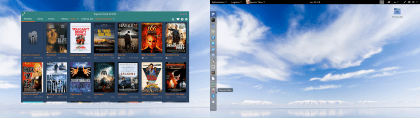
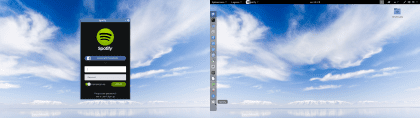

Η προσφορά ιδιόκτητου λογισμικού είναι σαν να προσφέρετε ναρκωτικά ή καπνό, είναι αηδιαστικό.
Αναφέρετε το Spotify, μια εμπορική υπηρεσία που είναι κλειστή πηγή. Όταν σταματούν να επωφελούνται από αυτήν την υπηρεσία, όταν είμαι ελεύθερος, θα τη χρησιμοποιήσω, χρησιμοποιούν ακόμη και την καταραμένη Ψηφιακή Διαχείριση Δικαιωμάτων. Είναι σκατά.
Εάν θέλετε να είστε ελεύθεροι, μην ακούτε μουσική MP3, πολύ λιγότερο flash ή μορφές Apple, εκθέτετε τον εαυτό σας σε κακόβουλο λογισμικό! Θάνατος στην ιδιωτική, μακρά ζωή στο Ελεύθερο Λογισμικό.
Ήσυχοι Torvalds.
Συγκρίνετε ιδιόκτητο λογισμικό με φάρμακα; Μπορείτε πραγματικά να είστε τόσο τυφλοί;
Αγαπητέ μου, έψαχνα εναλλακτικές λύσεις για να εντοπίσω και το μόνο πράγμα που βρήκα ήταν αυτό:
http://www.soundnodeapp.com/
Το έχω ήδη δουλέψει στο GNU / Linux μου και θα το δημοσιεύσω σύντομα ως εναλλακτική λύση για το spotify. Κρίμα που δεν μπορώ να σας περάσω μια οθόνη εκτύπωσης αυτήν τη στιγμή, ώστε να μπορείτε να τη δείτε να λειτουργεί!
Αλλά θυμηθείτε, το να είστε RMS χωρίς να είστε σαν αυτόν δεν είναι συνεπές, ηθικά, ηθικά και επαγγελματικά!
Χαιρετισμούς!
Το σεμινάριο φαίνεται πολύ ολοκληρωμένο. Ευχαριστώ 😀
Θέλω απλώς να διορθώσω ότι το anime δεν είναι ιαπωνικό κόμικ. Αυτό είναι το Manga xD
Χαχα, συμβαίνει με αυτό του κόμικ, anime = animation! Χαχα
Από την άλλη πλευρά, καλό tuto, telegram είναι υπέροχο.
Ευχαριστώ για τη συμβολή, αλλά ... αντιλαμβάνεστε πόσο πρακτικό, διαισθητικό και εκπαιδευτικό είναι να μεταδώσετε ένα σενάριο bash για να κατεβάσετε αρχεία που αλλάζουν συνεχώς; Πάνω από τα σενάρια δεν εξηγούνται σχεδόν καθόλου. Δεν βλέπω την πραγματική χρήση αυτού.
Αγαπητέ μου, η απάντησή σας είναι γραμμένη σε ένα από τα δέκα προηγούμενα άρθρα που γράφτηκαν, είμαι ήδη τεμπέλης να επαναλάβω το ίδιο πράγμα ξανά και ξανά, σε όσους διαβάζουν μόνο μια δημοσίευση με τρόπο που δεν εξαρτάται από τα συμφραζόμενα και όχι τη σειρά!
Εξαιρετικό!
Σας ευχαριστούμε πάρα πολύ!
Ήθελα να εγκαταστήσω σωστά το ποπ κορν για πολύ καιρό!
Πολύ καλά!
Εξαιρετικές επιλογές